
发布时间:2021-12-04 11: 39: 05
品牌型号:联想GeekPro 2020
系统: Windows 10 64位专业版
软件版本: Corel VideoStudio 2021
在《会声会影字幕编辑器怎么用之基础编辑》一文中,我们已经详细了解了字幕编辑器的视图切换、语音检测、字幕合并、字幕拆分等基础编辑功能。
接下来,本文会继续了解字幕编辑器的润色功能,如样式设置、时间偏移调整等,以制作更高质量的字幕文件。
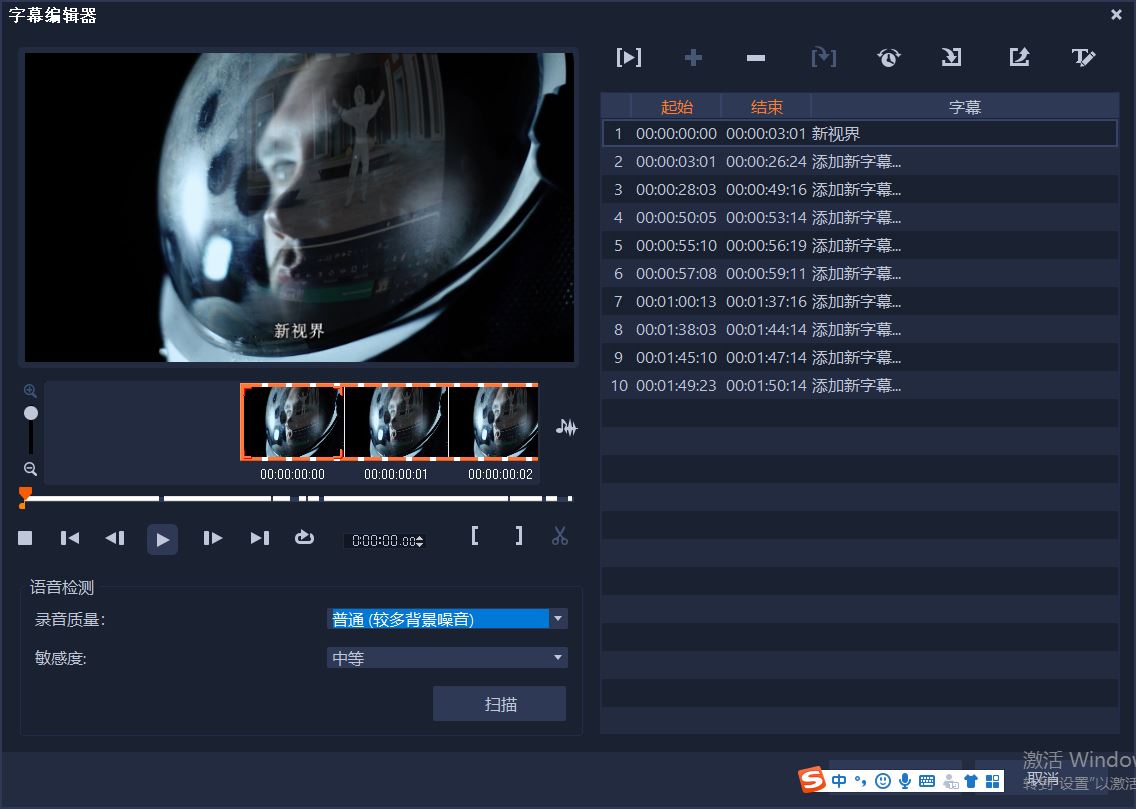
图1:字幕编辑器
一、导入字幕文件
除了自行输入文本外,会声会影的字幕编辑器也配备了导入的功能,可以直接导入已编辑好的字幕文件,并在文件基础上编辑文本信息。
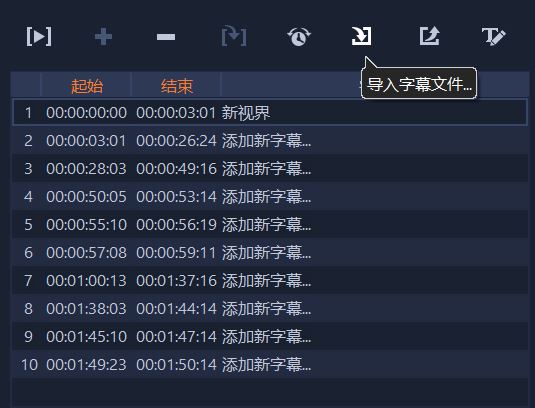
图2:导入字幕文件
会声会影支持utf、srt、lrc文件类型的导入。
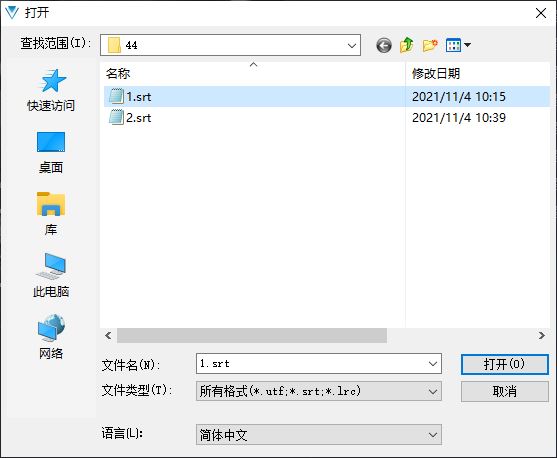
图3:可导入的字幕文件
二、调整字幕样式
无论是自行输入的,还是导入的字幕,均可以使用编辑器的文本选项功能,对文本样式进行自定义设置。
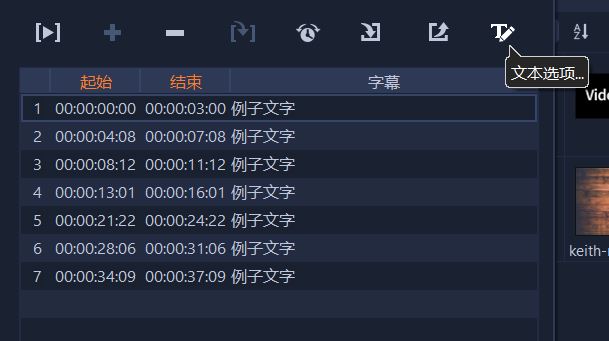
图4:文本选项
文本选项可对调整文本的字体、字号、颜色、发光阴影、对齐方式、方向等,对文本进行统一设置。
如果是在字幕文件基础上添加文本,可使用文本选项统一整个字幕的样式,避免出现样式不统一的状况。
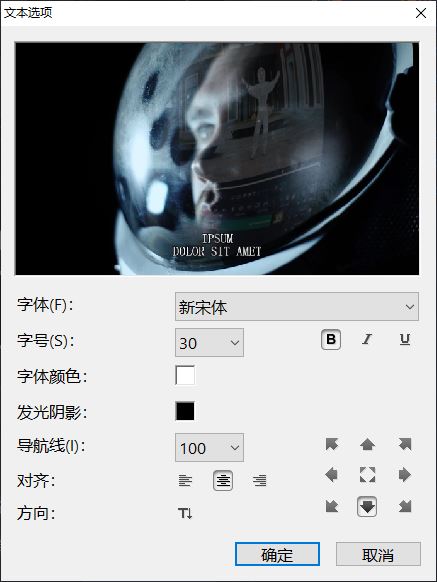
图5:文本选项
除了进行文本属性的调整外,也可以控制文本的位置,将其放置于画面的底部、顶部、左边、右边等。
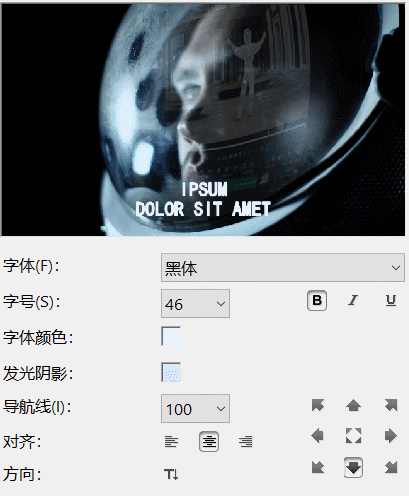
图6:调整文本位置
三、调整时间偏移
如果导入的字幕有出现时间整体向前或向后偏移的情况,可使用“时间偏移”设置,进行整个字幕的时间提前或延后的调整。
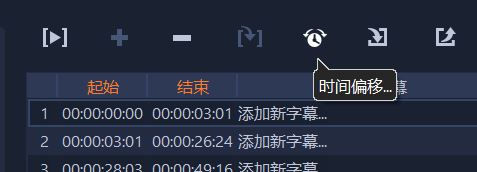
图7:时间偏移功能
如图8所示,时间偏移功能可应用到所有字幕或所选字幕中,并可设置精确的延后或提前的时间。偏移的时间可应用于开始或结束的时间,即每一条字幕的起始或结束的时间点。
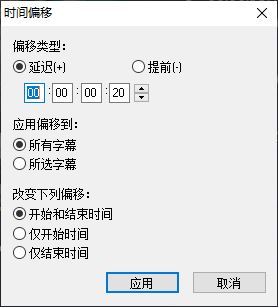
图8:时间偏移调整
四、选项面板调整
最后,完成字幕编辑后,单击确认按钮将其应用到视频素材中。
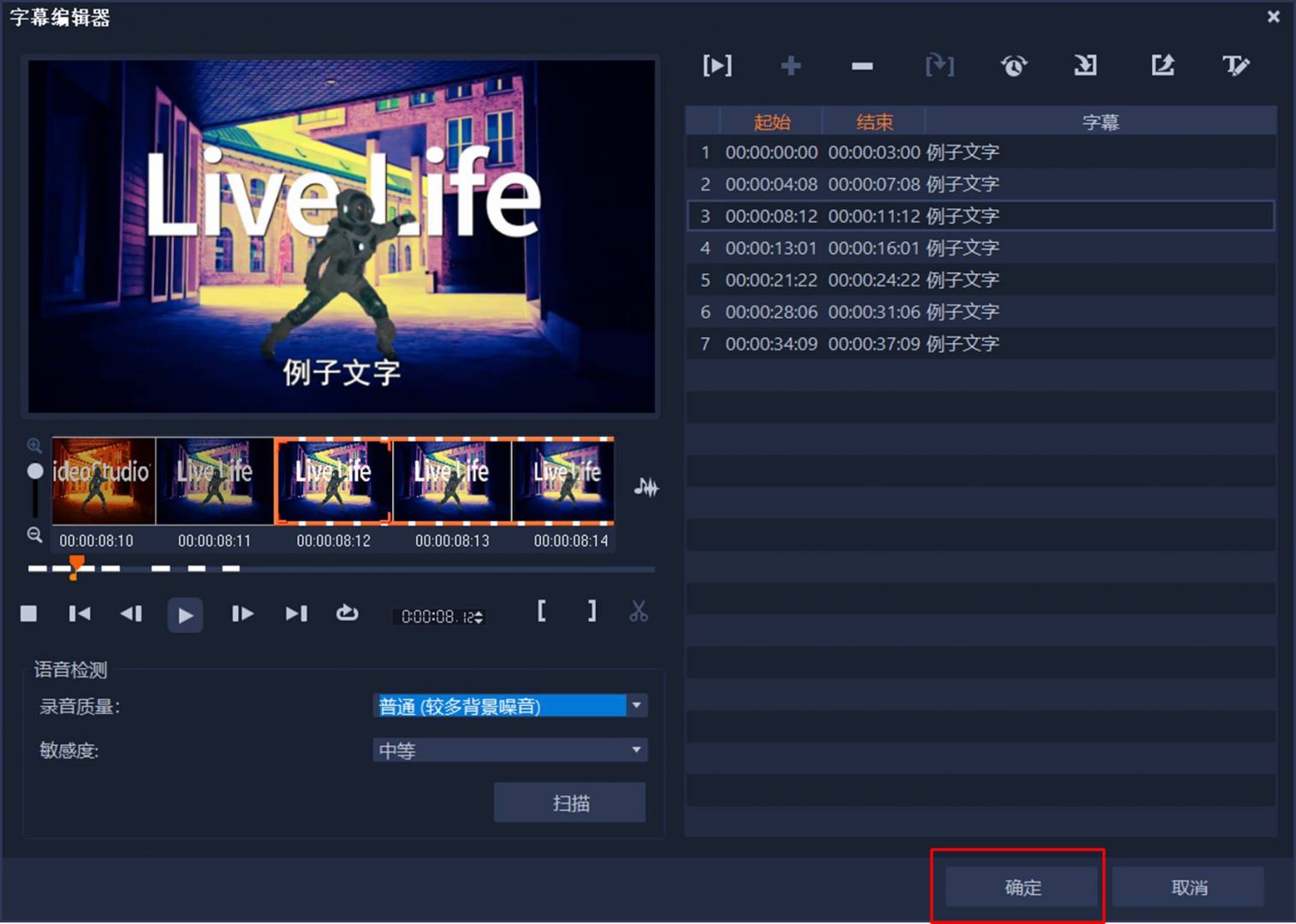
图9:应用字幕
制作好的字幕会自动填充到会声会影的标题轨道,并按照其时间设置分布在对应的时间点上。
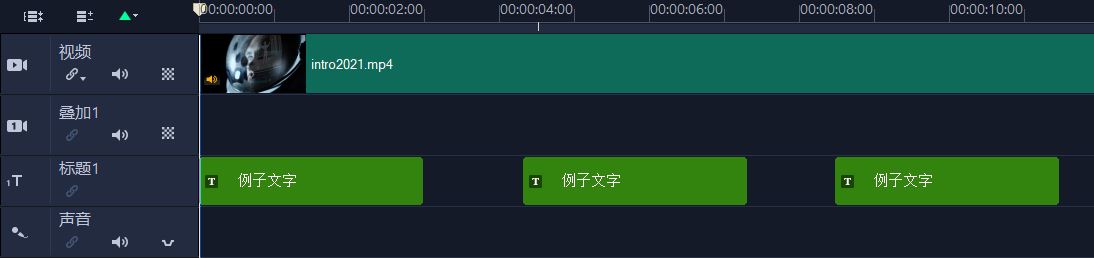
图10:完成字幕的添加
编辑后的字幕实际上是作为标题素材存在的,因此,我们还可以使用会声会影的选项面板,对字幕进行样式的调整。
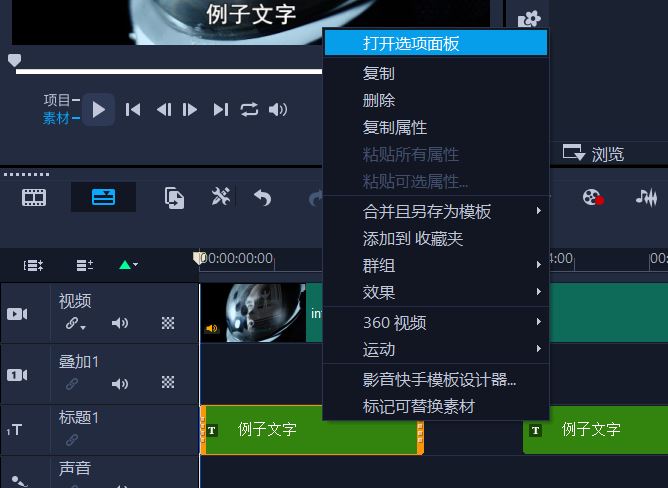
图11:打开选项面板
在选项面板中,可调整字幕的时长、字体、对齐方式、文字方向等,与编辑器中的文本选项功能相似。
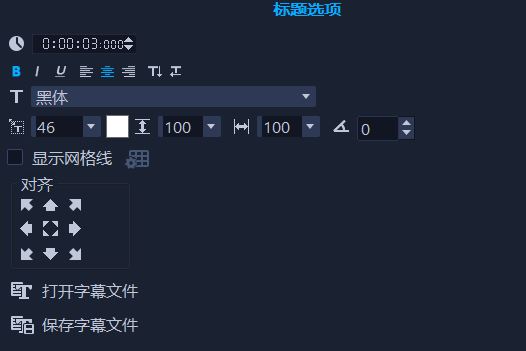
图12:字幕样式调整
五、小结
综上所述,会声会影这款视频剪辑软件的字幕编辑器可进行字幕的导入操作,并在导入文本的基础上进行文本的样式调整、统一。另外,借助其时间偏移功能,可局部或整体地调整字幕的时间线,使其提前或延后。
作者:泽洋
展开阅读全文
︾
我们在制作视频时,如果没有配上字幕,其他人看视频可能会观感不够好。因为有些时候视频的声音可能有时大有时小,声音小的时候可能会听不清。另外,如果视频里面有一些方言或说话带有一些口音,看视频的人可能会听不懂。如果我们能给视频加上字幕,这些问题都可以很好解决。接下来,一起来看看视频编辑字幕怎么弄,以及视频编辑字幕怎么去除的相关内容。
查看详情苹果电脑以高颜值的外表,长久的续航以及高性能的硬件配置成为很多职场办公人士的最爱。很多视频剪辑新手在刚接触剪辑的时候,不知道用苹果电脑还是Windows电脑好。下面由我为大家介绍一下视频剪辑用苹果电脑还是Win电脑好,视频剪辑用哪个软件比较好的相关内容。
查看详情短视频的崛起,引燃了整个新媒体行业。随着抖音、快手、西瓜等视频APP的爆火,人们的生活方式也发生了改变。相比较从前的耐心追剧,现在越来越多的人们,会先去观看电视剧剪辑和解说,然后再决定是否有必要仔细观看。那么有关电视剧里的视频如何剪辑出来,电视剧视频剪辑怎么做到原创的问题,本文将进行详细介绍。
查看详情